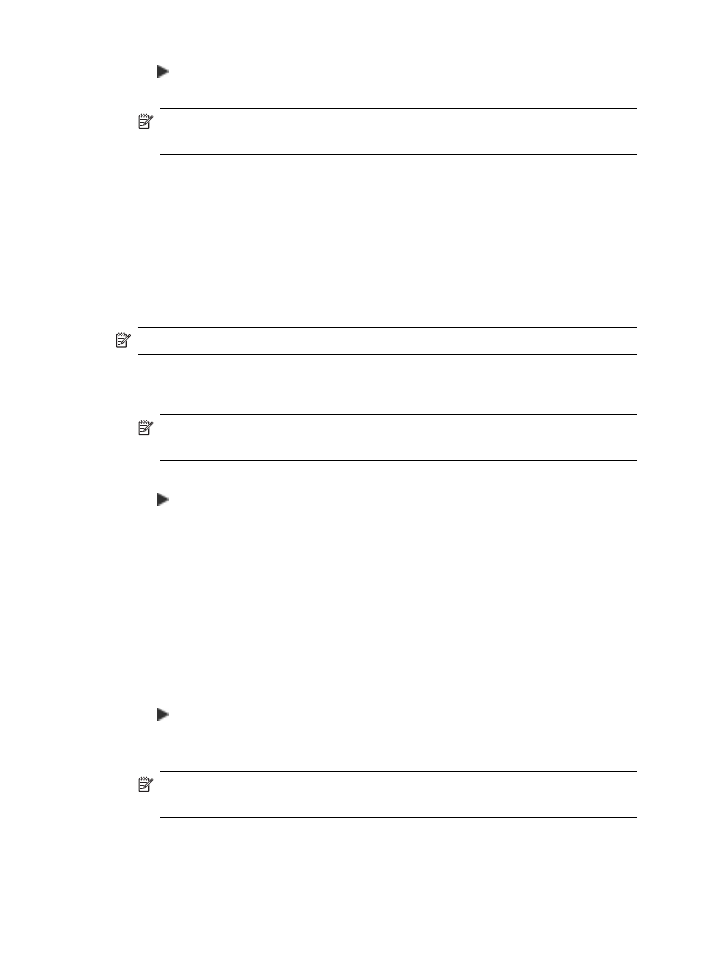
傳送傳真給多位收件者
您可以將個人快速撥號項目組成群組快速撥號項目,以同時傳送傳真給多位收件
者。
第
9 章
94
使用傳真功能
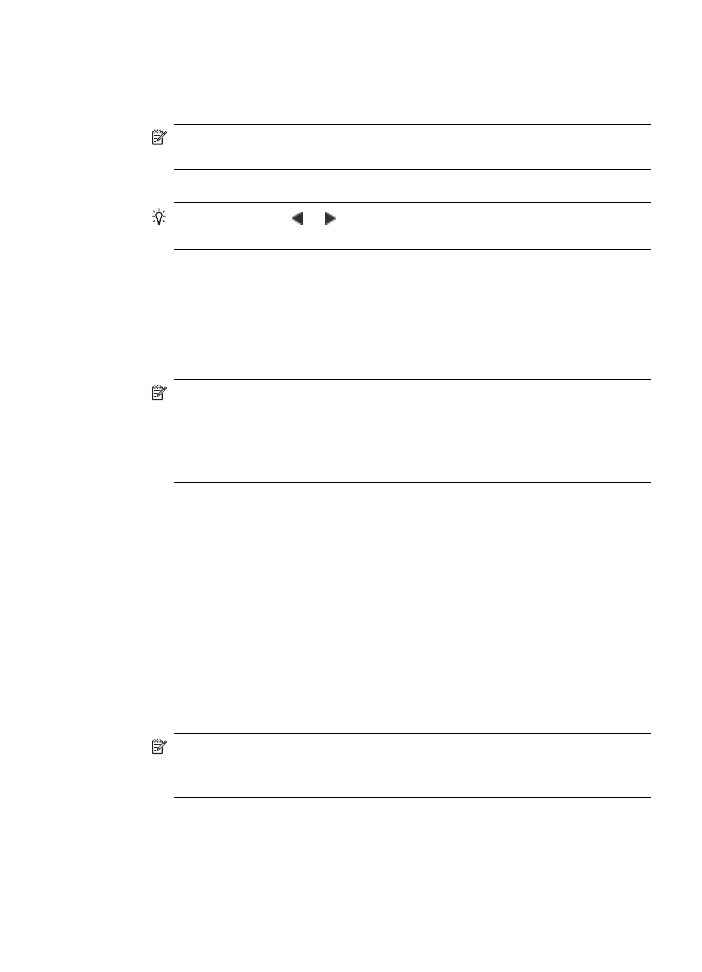
從控制台同時傳送傳真給多位收件者
1.
將原稿列印面朝下放入文件進紙匣。若要傳送單頁傳真
(例如一張相片),也
可以將原稿放在玻璃板上,列印面朝下。
附註
若要傳送多頁傳真,則必須將原稿放入文件進紙匣中。您不能從玻
璃板上傳真多頁文件。
2.
重複按
快速撥號,直到適當的群組快速撥號項目出現。
提示
您也可以按
或 捲動快速撥號項目,或使用控制台上的數字鍵輸
入其快速撥號代碼以選取快速撥號項目。
3.
按
開始傳真,黑白。
•
如果裝置偵測到自動文件進紙器中已放入原稿,
HP All-in-One 會將文件
傳送到群組快速撥號項目中的每個號碼。
•
如果裝置並未偵測到自動文件進紙器中已放入原稿,則會出現「傳真玻璃
板上的文件?」
提示。確認已在玻璃板上放入原稿,然後按 1 選擇
「是」。
附註
由於記憶體限制,您只能使用群組快速撥號項目來傳送黑白傳真。
HP All-in-One 會將傳真掃描到記憶體,然後撥出第一個號碼。連線成功
後,
HP All-in-One 會傳送傳真,並撥出下一個號碼。如果號碼忙線或未
接聽,
HP All-in-One 將遵循「忙線時重撥」 與「對方無應答時重
撥」的設定。如果無法連線,就會撥下一個號碼並產生一份錯誤報告。
透過
HP Photosmart Studio (供 Mac 使用) 軟體傳真給多位收件者
1.
將原稿列印面朝下放入文件進紙匣。若要傳送單頁傳真
(例如一張相片),也
可以將原稿放在玻璃板上,列印面朝下。
2.
選取
「Dock」 中的 「HP Device Manager」(HP 裝置管理員)。
「
HP Device Manager」(裝置管理程式) 視窗即會出現。
3.
在「裝置」快顯功能選項中,選擇
HP All-in-One,然後連按兩下「傳送傳
真」。
「列印」對話方塊即會開啟。
4.
在「印表機」快顯功能選項中,選擇
HP All-in-One (傳真)。
5.
在快顯功能選項中,選擇「傳真收件者」。
6.
輸入收件者資訊,然後按一下「新增至收件者」。
附註
您也可以從「電話簿」或「通訊錄」中新增收件者。若要從「通訊
錄」選擇收件者,請按一下「開啟通訊錄」,然後將該收件者拖放到「傳
真收件者」區域。
7.
繼續輸入收件者,並逐一按一下「新增至收件者」,直到所有適當的收件者
都在「收件者清單」中為止。
8.
按一下「立即傳送傳真」。
傳送傳真
95
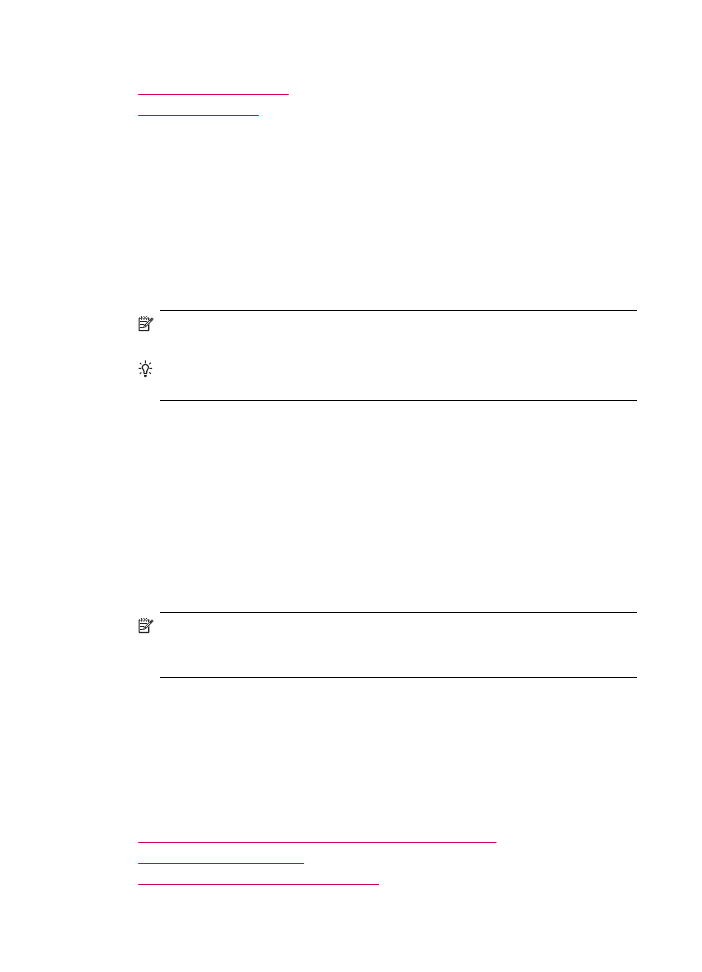
相關主題
•
設定群組快速撥號項目
•
列印傳真確認報告